Kako nacrtati radijus na karti na stolnom računalu i na mreži
Radijus na karti je krug oko lokacije za vizualizaciju određene udaljenosti od točke do drugih područja. Vrlo je korisno kada želite saznati koja su parkirališta, trgovine i bolnice unutar određene udaljenosti. Je li moguće nacrtati radijus i čak promijeniti njegovu veličinu i mjesto? Odgovor je da. Pomoću alata za mapiranje možete nacrtati krug na bilo koji način. Ovaj će vam članak pokazati dva načina nacrtati radijus na karti na radnoj površini i pomoću mrežnog alata.
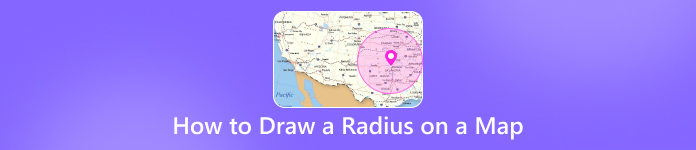
U ovom članku:
Dio 1. Zašto je potrebno crtati radijus na karti
Crtanje radijusa na karti korisna je vještina u mnogim slučajevima. U ovom dijelu saznajte kada vam može zatrebati.
Traženje najma: Pretpostavimo da putujete na posao i trebate unajmiti kuću ili stan u blizini svoje tvrtke. Crtanje radijusa oko vašeg radnog mjesta izravan je način da odlučite koju četvrt odabrati.
Planiranje putovanja: Kada putujete u grad u kojem nikada niste bili, možda biste željeli istražiti atrakcije unutar određene udaljenosti od vašeg hotela. Radijus na karti može jasno pokazati koje su znamenitosti prikladne za posjet na temelju vaše trenutne lokacije.
Usluge dostave: Tvrtke koje pružaju usluge dostave također koriste radijus na kartama kako bi optimizirale rute, osiguravajući pravovremene isporuke za svoje klijente.
Ovi primjeri pokazuju koliko crtanje radijusa na karti može biti korisno za vaše iskustvo iznajmljivanja, putovanja ili dostave. Sve u svemu, to je ključna vještina i štedi vam vrijeme bez da sami izračunate udaljenost.
Dio 2. Kako nacrtati radijus na karti
Vrlo je jednostavno nacrtati krug na karti sve dok imate pravi alat. U ovom odjeljku naučit ćete kako to učiniti sa svojim računalom ili online platformom za mapiranje.
Isprobajte gornji alat za crtanje radijusa
Kao snažan alat za lociranje i mapiranje, imyPass iLocaGo je najbolji odabir za crtanje radijusa na karti. Nudi značajku Multi-stop Mode koja vam omogućuje dodavanje više zaustavljanja za crtanje kruga oko točke. Prije crtanja možete povećati i smanjiti kartu kako biste odredili veličinu radijusa. Štoviše, možete postaviti središnju lokaciju na bilo koje mjesto na svijetu, bez obzira gdje se trenutno nalazite. Osim crtanja radijusa na karti, imyPass Location Changer također briljira u lažiranju iPhone GPS lokacije i izradi virtualnih ruta. Pogledajmo sada kako nacrtati krug s alatom za crtanje radijusa imyPass.
Preuzmite, instalirajte i pokrenite alat za crtanje radijusa na vašem Windows ili Mac računalu.
Pripremite USB kabel, a zatim spojite svoj iPhone na računalo i vjerujte ovom računalu na svom iPhoneu.

Nakon povezivanja odaberite Način rada s više zaustavljanja na sučelju.

Postavite početnu točku kao središte izravnim klikom na nju na karti ili upisivanjem točne adrese u gornji lijevi kut. Zatim dodajte više stanica oko točke kako biste nacrtali radijus na karti.
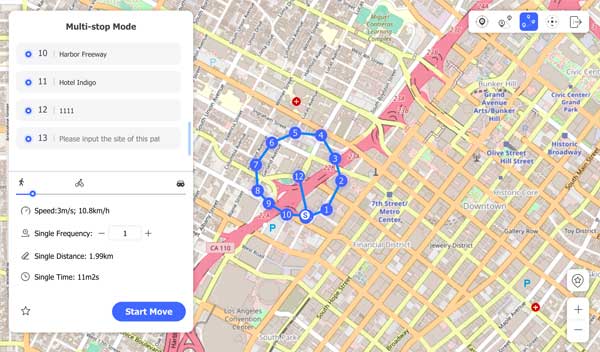
Nakon završetka ovih koraka, na karti možete vidjeti krug oko početne točke. Povećajte kartu kako biste pronašli dostupnije trgovine, parkirališta i kafiće unutar područja. Ako je to često korištena lokacija, možete je spremiti na svoje omiljeno mjesto ili kasnije provjeriti u povijesnim zapisima. Budući da na karti možete slobodno dodati neograničen broj stanica, na njoj možete nacrtati bilo koji oblik, poput kruga, kvadrata, trokuta, ovala ili zvijezde, bez ograničenja. Za više alata za lokaciju ili mapiranje pogledajte veze u nastavku.
Nacrtajte radijus na karti pomoću mrežnog alata
Mapsdirections.info također je zgodan online alat za crtanje prilagodljivog kruga na karti. Nakon što nacrtate krug, možete ga jednostavno mijenjati i pomicati. Nudi vam dva načina podešavanja radijusa. Jedan je postavljanje broja s padajućeg popisa; drugi je izravno podešavanje kruga na karti. Dok crtate ili prilagođavate, obrazac iznad karte prikazuje područje radijusa i kruga u stvarnom vremenu. Lako je nacrtati radijus s Mapsdirections.info. Pogledajte detaljne korake u nastavku.
Ići Mapsdirections.info web stranica. Kliknite na Karta radijusa na gornjem izborniku.
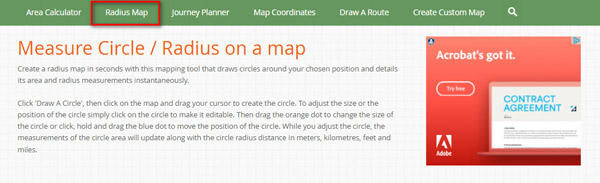
Unesite adresu u okvir za pretraživanje. Ili povećajte kartu kako biste pronašli mjesto za koje želite nacrtati radijus. Klikni na Nacrtaj krug opciju, kliknite na kartu i nacrtajte krug na njoj. Vidjet ćete radijus oko točke na karti.
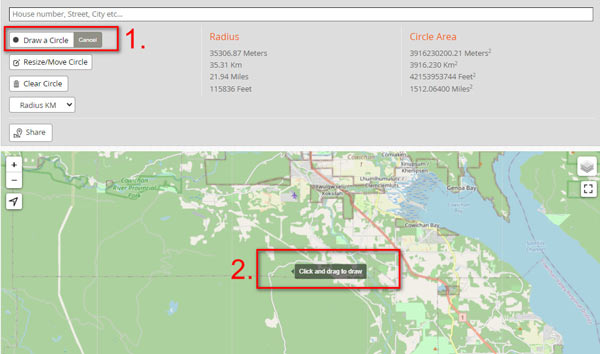
Ako trebate prilagoditi radijus, kliknite na Promijeni veličinu/pomakni krug dugme. Povucite narančastu točku na rubu kruga da biste mu promijenili veličinu ili je pomaknite povlačenjem plave točke u sredini. Ako trebate postaviti točan radijus, odaberite jedan od Radijus KM padajući popis.
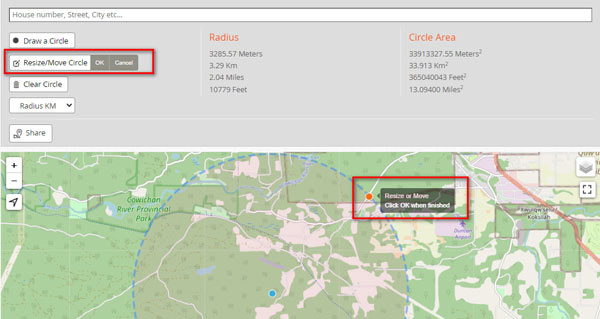
Tako možete nacrtati radijus pomoću Mapsdirections.info. Možete nacrtati neograničen broj krugova na njegovoj karti ponavljanjem koraka. Kako bi se olakšao proces crtanja, nudi opcije jednostavne za korištenje kao što je način rada većeg zaslona i više slojeva karte, kao što su satelit, hibrid, teren i karta. Nakon što nacrtate radijus, možete ga podijeliti kopiranjem veze.
FAQ.
-
Koju aplikaciju mogu koristiti za crtanje radijusa na karti?
Dostupni su mnogi alati, kao što su Draw Maps i Radius Map.
-
Je li moguće nacrtati radijus na Google kartama?
Ne. Google karte ne nude značajku crtanja radijusa na karti. Morate koristiti alat za radijus treće strane.
-
Mogu li nacrtati radijus na Apple Maps?
Ne. Ne možete nacrtati radijus na Apple Maps jer ne pružaju značajku radijusa. Ali aplikacije kao što je Radius Map mogu vam pomoći da nacrtate krug oko točke na karti.
Zaključak
Nakon što ste pročitali dvije gore navedene metode, sigurno ste naučili kako nacrtati radijus na karti. I imyPass Location Changer i Mapsdirections.info mogu vam pomoći da nacrtate krug oko lokacije. Ali imaju različite snage. imyPass Location Changer vam omogućuje slobodno crtanje kruga ili bilo kojeg drugog oblika s više prilagođenih opcija. Mapsdirections.info nudi točne postavke veličine radijusa i izračunava radijus i površinu kruga. Jednom riječju, oba su sjajni alati za crtanje radijusa koji vam mogu pomoći na različite načine.
Vruća rješenja
-
GPS lokacija
- Najbolje Pokemon Go lokacije s koordinatama
- Isključite svoju lokaciju na Life360
- Lažna lokacija na Telegramu
- Recenzija iSpoofer Pokemon Go
- Postavite virtualne lokacije na iPhone i Android
- Pregled aplikacije PGSharp
- Promjena lokacije na Grindr
- Pregled IP Location Findera
- Promijenite lokaciju Mobile Legends
- Promijenite lokaciju na Tiktoku
-
Otključaj iOS
-
Savjeti za iOS
-
Otključaj Android
iLocaGo
Promijenite lokaciju svog telefona jednim klikom
Besplatno preuzimanje Besplatno preuzimanje
